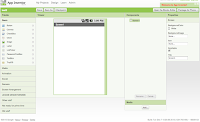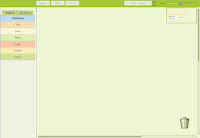• Conectar con dispositivo Android: Esta opción permite al usuario conectarse desde un celular con la aplicación, permitiendo le ver el desarrollo de esta y como se implementan los cambios que se vayan realizando.
Pasos:
1. Descargar el compañero Ai2 en el celular (https://play.google.com/store/apps/details?id=edu.mit.appinventor.aicompanion3&hl=es_419) :
2. Escanear el código de la aplicación que se esta haciendo:

3. Listo! veras como funciona tu app desde el celular mientras le haces cambios en el computador:


• Conectar con emulador: para las personas que no cuentan con un dispositivo móvil, tienen la posibilidad de descargar un emulador en el computador que te permitirá el uso de tu nueva aplicación.
Pasos:
1. Descargue un emulador que sea compatible con su computador ( Macintosh (con procesador intel): Mac OS X 10.5, 10.6. Windows: Windows XP, Windows vista, Windows 7, GNU. Linux: Ubuntu 8+, 5+ Debian):
Nota: uno de los emuladores que te pueden servir es bluestacks que esta disponible para windows .
2. Debe ejecutar Java 16 (1.6), si ya esta actualizado en su equipo puede saltar es paso:
3. Ejecutar el Software pedido en el paso 1 siguiendo las instrucciones dependiendo del equipo.
4. Listo! ya puedes disfrutar de tus creaciones a través de un emulador.

• Conectar con un cable USB: Esta opción esta diseñada para aquellas personas que no cuentan con conexión WI-FI, en este caso solo hay que utilizar un cable USB y un dispositivo android.
Pasos:
1. Conectar el celular o tablet al computador utilizando un cable USB:
2. Listo! ya puedes disfrutar tu aplicación!.
Nota: esta opción tiene pocos pasos, ya que es similar a la de conectar con un compañero AI2.
Si tienes alguna duda o quieres información un poco mas clara puedes visitar la siguiente página web:
https://sites.google.com/site/appinventormegusta/instalacion/conectart-tu-telefono-o-tableta-sobre-wifi